راهکار بازگرداندن کشوی برنامههای کاربردی در الجی G7 ThinQ
در الجی G7 ThinQ از کشوی برنامههای کاربردی خبری نیست اما اگر دوست دارید کشوی برنامههای کاربردی را همچنان داشته باشید یا دلتان میخواهید برنامههای کاربردی که صفحهنمایش شما را شلوغ کرده از نظر پنهان کنید با ما همراه باشید تا فوت و فنش را به شما بیاموزیم.
الجی کشوی برنامههای کاربردی را از رابط کاربری اندروید در الجی G7 ThinQ برداشته اما از آنجا که برخی از کاربران همچنان عاشق این منو هستند میتوانند برای دسترسی مجدد به کشوی برنامههای کاربردی مسیر زیر را دنبال کنند:
Settings > Display > Home screen > Select Home
و در انتها گزینه Home & app drawer را انتخاب کنید.
مخفی کردن برنامههای کاربردی غیرضروری
اگر تصمیم گرفتهاید که کشوی برنامههای کاربردی را نداشته باشید اما پوشههای شما آنقدر به هم ریخته است که تحملش سخت شده، احتمالاً تصمیم خواهید گرفت که برنامههای کاربردی را به طور کامل از صفحه نمایش اصلی G7 ThinQ مخفی کنید.
برای این کار، به بخش تنظیمات یا Setting بروید و وارد بخش صفحه اصلی یا Home Screen شوید. در اینجا، گزینه Hide Apps را پیدا کنید. در منوی پیش رو، فهرستی از برنامههای کاربردی نصب شده خواهید دید. اینجاست که میتوانید آنهایی که میخواهید ببینید را علامت بزنید.
در الجی G7 ThinQ چیزهای بیخودی نخواهید دید و همه آنها کاربردی خواهند بود. اما احتمالاً باز هم برنامههایی هستند که شاید دلتان نخواهد آنها را ببینید.


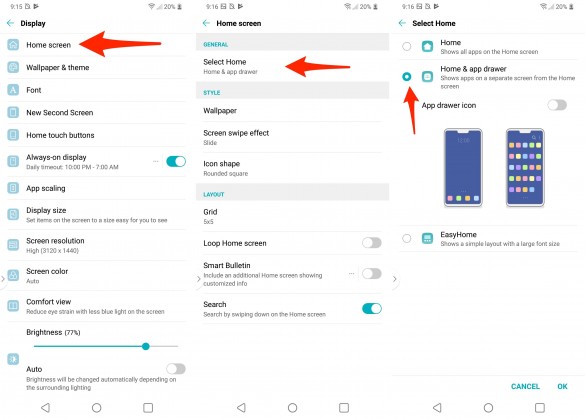
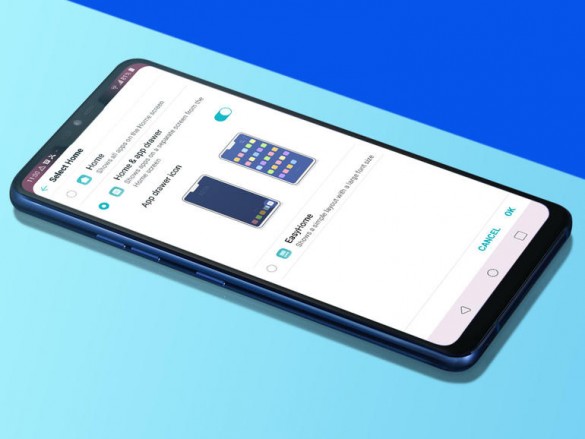
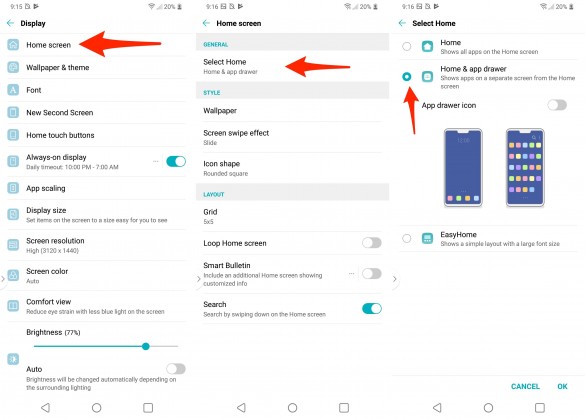
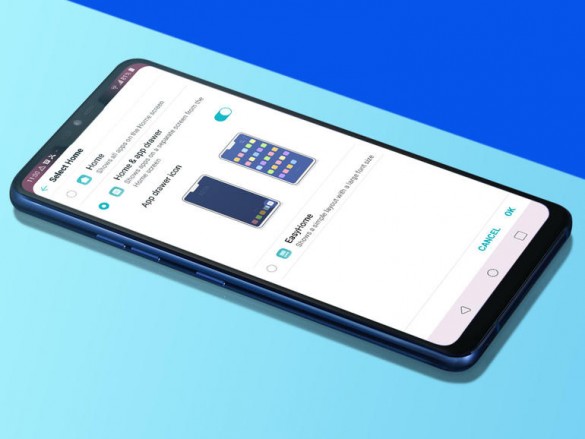




نظر دهید